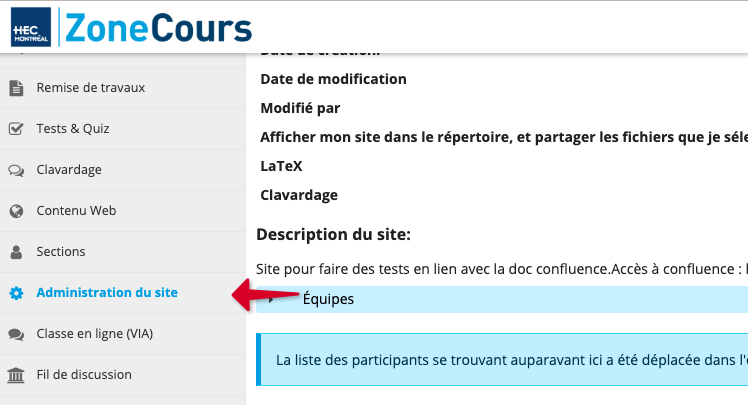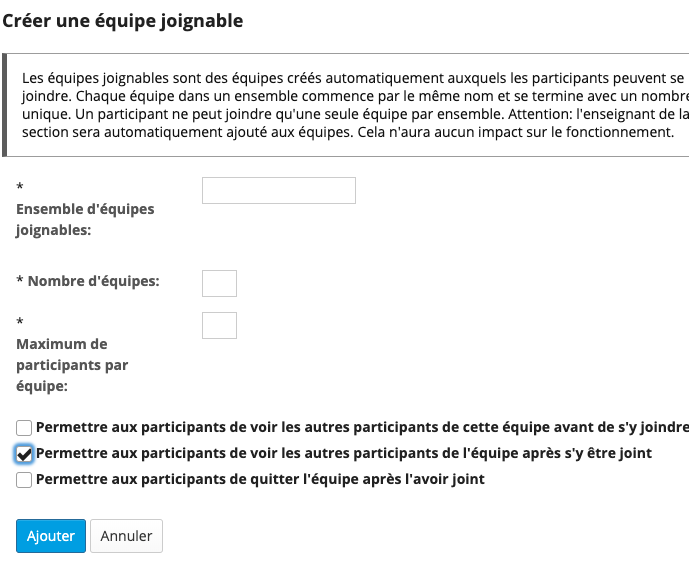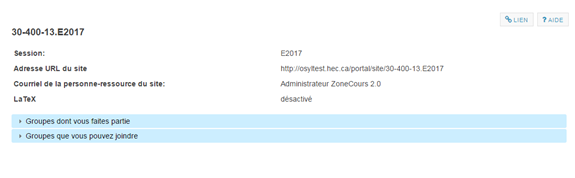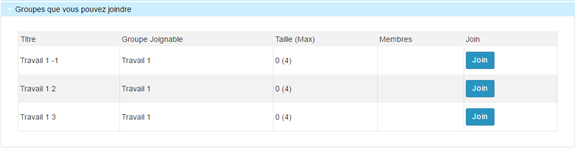7. Créer des groupes joignables
Les groupes joignables sont des groupes créés par l’enseignant, qui sont vides, afin de laisser les étudiants s’inscrire eux-mêmes. L’enseignant doit spécifier le nombre d’équipes et le nombre d’étudiants maximum par équipe.
Pour créer un nouveau groupe joignable:
1. Dans le menu vertical du site de cours de votre choix, cliquez sur Administration du site.
2. Cliquez sur le lien Gestion des équipes situé dans le menu horizontal.
3. La page Liste des groupes s'ouvrira et vous pourrez cliquer sur Créer une nouvelle équipe joignable.
4. La page Créer une équipe joignable s'ouvrira et vous pourrez saisir les informations appropriées.
- Ensemble de groupes joignables: inscrivez le nom du groupe/équipe.
- Nombre de groupes: inscrivez le nombre de groupes/équipes nécessaires pour votre section de cours.
- Maximum de participants par groupe: inscrivez le nombre d'étudiants maximum qui pourront s'inscrire, par groupe/équipe.
***Attention! l'enseignant sera automatiquement ajouté à toutes les équipes de ses étudiants pour des raisons d'accessibilité à leurs travaux. De la même façon, s'il y a un participant avec le rôle de Teaching Assistant ou de GuestSection associé à cette section dans le cours, il sera automatiquement mis dans les équipes afin de voir les travaux des étudiants. Il faut donc prévoir des places en plus lors de la création des équipes. Par exemple, si vous voulez créer des équipes de 4 étudiants, il faut choisir un nombre maximum par équipe de 5 (pour la place prise par l'enseignant) ou de 6 si vous avez un Teaching Assistant). Les participants avec des rôles de Coordinator et Coordinator-Instructor ne sont pas ajoutés aux équipes. ***
Notez que chaque groupe dans un ensemble portera le nom inscrit dans la case Ensemble de groupes joignables et qu'un nombre unique sera automatiquement ajouté.
Par exemple, pour un ensemble de groupe joignable intitulé « Groupe », le système ajoutera 1, 2, 3 et ainsi de suite aux noms des groupes:
5. Vous pourrez également cocher les options qui vous convient.
- Permettre aux participants de voir les autres participants de ce groupe avant de s'y joindre.
- Permettre aux participants de voir les autres participants du groupe après s'y être joint.
- Permettre aux participants de quitter le groupe après l'avoir joint.
6. Cliquez sur Ajouter pour sauvegarder le groupe.
7. Finalement, pour que les étudiants puissent visualiser les groupes, vous devez leur rendre l'outil Administration du site visible. Ils verront seulement la section des équipes. Voici l'aide sur comment faire rendre l'Administration du site visible aux étudiants.
Si vous enseignez plusieurs sections, créez un ensemble de groupe spécifique à chaque section, et indiquez la section dans le titre du groupe.
Dans Administration du site, l'étudiant pourra ensuite s'inscrire en cliquant sur le bouton Join, sous la rubrique Groupes que vous pouvez joindre. Ce qu’il voit dépend des options que vous avez choisies lors de la création du groupe joignable.
Note | Un participant ne peut joindre qu'un seul groupe par ensemble. |
Note | Il est toujours possible pour l'enseignant de modifier les groupes, pour les ajuster ou si une erreur s'est produite. Par contre, les groupes sont verrouillés et ne peuvent plus être modifiés dès qu'ils sont utilisés pour la publication d'une évaluation. |